Jak změnit nebo vložit heslo na router zyxel? Změňte heslo na Wi-Fi a ovládací panel

- 894
- 242
- Gabin Sladký
Jak změnit nebo vložit heslo na router zyxel? Změňte heslo na Wi-Fi a ovládací panel
Při vyhledávání často píší požadavky například „Jak změnit heslo na Zyxel“. Upřímně řečeno, opravdu nechápu, jaké informace chce člověk najít, protože se můžete změnit na routeru nebo nainstalovat dvě hesla: ten, který chrání síť Wi-Fi a který chrání nastavení routeru. Souhlasím, s největší pravděpodobností potřebujete informace o změně hesla na bezdrátovou síť, protože jen málo lidí vkládá hesla na ochranu ovládacího panelu, a pokud jej uvede, nemění se to přesně. Každý na ně okamžitě zapomene, pak vyhodí nastavení a znovu nastaví :)
Dobře, dobře, nyní nainstalujeme nebo změníme heslo v síti Wi-Fi na routeru Zyxel. A přesto, jen pro případ, že ukážu, jak změnit heslo pro vstup do nastavení routeru. Najednou se hodí. Mimochodem, budete muset napsat článek o potřebě dobré ochrany vašich bezdrátových sítí a směrovačů. Zkuste vždy nainstalovat komplexní hesla. Ano, chápu, že je těžké vyplnit, musíte je neustále představit při připojení nových zařízení atd. D. Ale věřte mi, je to nutné.
Napíšu článek o příkladu Zyxel Keenetic Start Router (Roter stránka s informacemi a recenzemi). Ze všech „Zyuhelov“ teď mám jen jeden. Článek je však vhodný pro všechny směrovače této společnosti. A přesto, pokud jste zapomněli na heslo z Wi-Fi a máte router zyxel, pak tak můžete vidět zapomenuté heslo.
Instalace a změna hesla Wi-Fi na Zyxel
Jdeme do nastavení routeru. Všechno je standardní: jdeme na adresu 192.168.1.1, Zadejte heslo a přihlaste se. Nebo viz Podrobné pokyny pro vstup do nastavení.
V nastavení přejděte na kartu Síť Wi-Fi (níže). V poli "Síťový klíč" Heslo je uvedeno, který se nyní používá. Pokud si chcete jen připomenout zapomenuté heslo, přepište jej na kus papíru a můžete nastavení zavřít.
Pokud chcete nainstalovat nový síťový klíč, pak naproti bodu „Ochrana sítě“ Vybrat WPA2-PSK. A na poli "Síťový klíč" Uveďte nové heslo, že bude chráněna vaše síť. Heslo by mělo být nejméně 8 znaků (méně, router vám nedovolí nainstalovat). A stiskněte tlačítko Aplikovat. Zkuste si pamatovat heslo nebo jej zapište.

Po změně hesla může dojít Problémy s připojením Wi-Fi na těch zařízeních, která již byla připojena pomocí starého hesla. Zařízení si vzpomnělo na staré heslo a po posunu se neshodují. Například Windows se může objevit v systému Windows „Parametry sítě uložené v tomto počítači, nesplňují požadavky této sítě“. Na telefonech se může chyba „nemohla připojit“.
Tento problém je vyřešen odstraněním sítě na počítači nebo telefonem a opakovaným připojením k němu, ale již s novým heslem.
Jak vidíte, heslo na Zyxel se mění velmi jednoduché. Stejně jednoduché si můžete pamatovat zapomenutý síťový klíč.
Změníme heslo pro zadání nastavení routeru
Podívejme se na proces změny hesla, který se používá k ochraně nastavení routeru. V procesu prvního nastavení routeru jste již s největší pravděpodobností nainstalovali toto heslo, stejně jako v článku o nastavení Keenetického startu Zyxel, například, například.
Na ovládacím panelu musíte jít na kartu Systém, Poté vyberte kartu nahoře Uživatelé. Klikněte na uživatele Admin. Objeví se okno, ve kterém v poli se objeví Nastavit heslo, Uveďte nové heslo pro ochranu routeru. A stiskněte tlačítko Uložit.
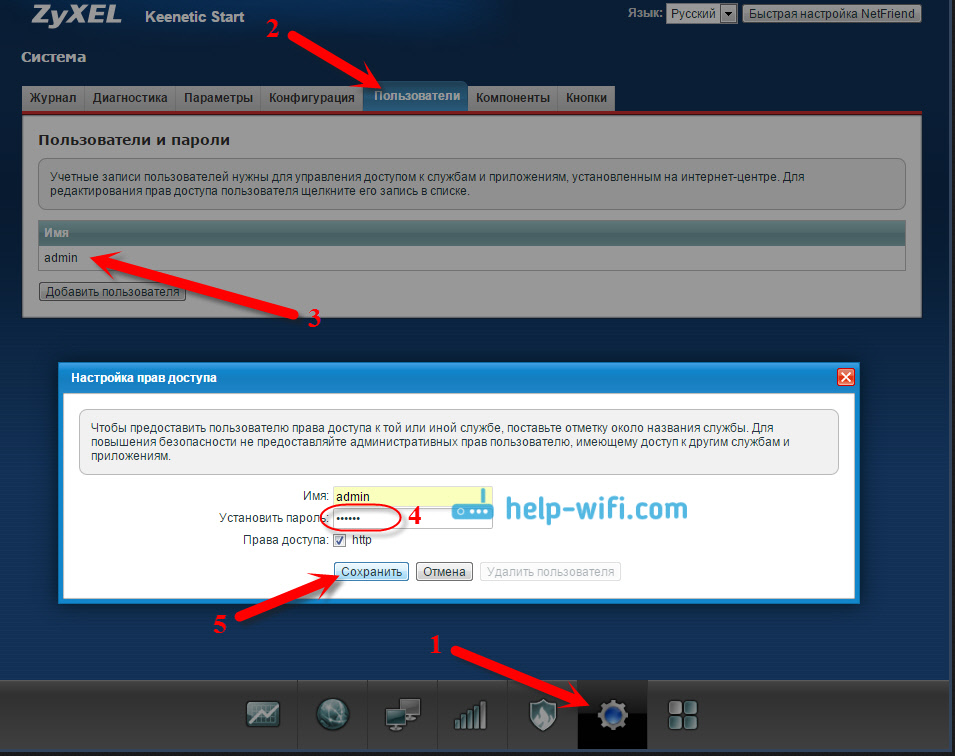
Toto heslo musí být někde zaznamenáno nebo vyplnit. Pokud na to zapomenete, nebudete mít přístup k nastavení a budete muset resetovat nastavení. Taková ochrana je také velmi nezbytná a musí být nainstalována. Pokud se někdo jiný připojí k vašemu routeru, nebude se moci dostat do nastavení, aniž by věděl toto heslo.
- « Nastavení Zyxel Keenetic v režimu RePiter (zesilovač). Používáme router zyxel k rozšíření sítě Wi-Fi
- Jak jít do nastavení routeru zyxel? Vstup do webového konfigurátoru můj.Keenetic.Síť »

